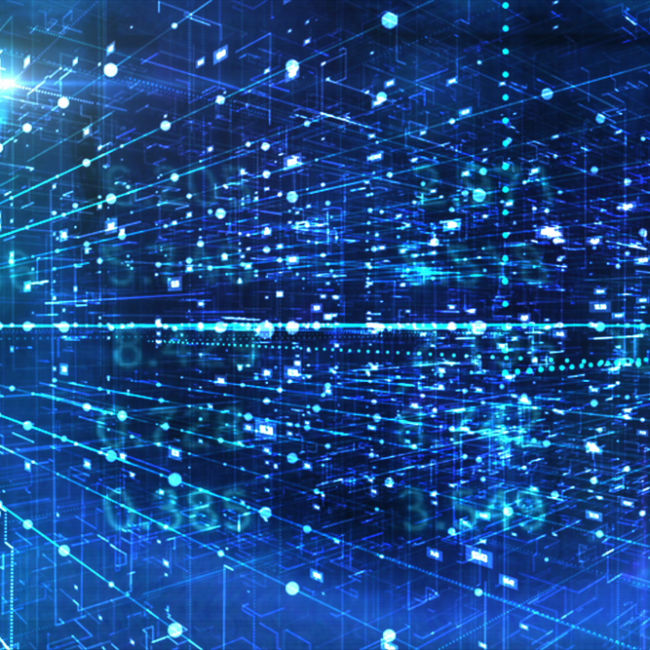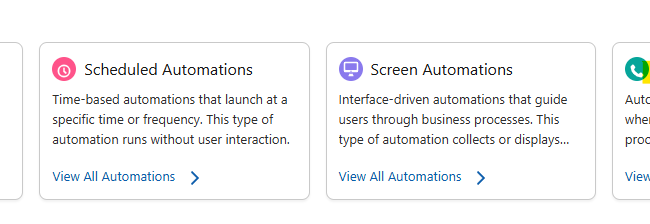Con un livello di licenza Interactor è possibile filtrare i dati in una vista in modo da poter restringere la visualizzazione ai dati di interesse. Ad esempio, un report sulle vendite regionali può mostrare le vendite per più regioni.
È possibile concentrarsi su come stanno andando le regioni, utilizzando i filtri. Quindi è possibile ripristinare i filtri per tornare alla vista originale e confrontare la propria regione con le altre.
Ci sono due modi per filtrare una vista: filtri nella vista e i comandi del tooltip “Keep only” ed “Exclude”.
Ci sono diversi tipi di filtri. L’autore della vista sceglie il tipo di filtro che meglio mostra i valori che si sta filtrando.
Ogni tipo di filtro e come si può interagire con esso è descritto di seguito.
- Multiple Values List: mostra un elenco di caselline da flaggare.
- Single value list: mostra un elenco di radio button per la scelta di una sola opzione.
- Compact list: mostra un elenco a discesa di valori.
- Slider: mostra valori lungo un intervallo. Trascina il cursore o utilizza le frecce per scegliere I valori.
- Wildcard Match: mostra un campo di testo. Include tutti i valori che contengono un insieme specifico di caratteri. È possibile utilizzare il simbolo asterisco (*) come carattere jolly.
- Dates filter: possono essere visualizzati come tutti tipi di filtro sopra descritti. Tuttavia, ci sono alcuni altri tipi specifici di date. Ad esempio, i filtri data relativa consentono di includere intervalli di date comuni come “ultime 3 settimane” o “dall’inizio dell’anno fino ad oggi.”
Inoltre, se un filtro contiene un sacco di valori, è possibile utilizzare la ricerca per per trovare e selezionare rapidamente quello che stai cercando.
Clicca sul pulsante SEARCH che appare quando si passa il puntatore sopra il filtro nella vista. Poi inizia a digitare il valore che stai cercando.

I risultati mostrano direttamente sotto la casella di ricerca che la rende facile per selezionare.
Infine, è possibile limitare i valori mostrati in un filtro con Show More Values/Show Fewer Values.
Quando si mostra più valori, vengono visualizzati tutti i valori del campo. Quando si mostra un minor numero di valori, gli altri filtri attivi sono considerati.
Solo valori che superano tutti i filtri sono mostrati.